电脑怎么打出序号1 如何使用Ⅰ、Ⅱ、Ⅲ等数字序号输入中文
随着科技的不断进步,电脑已经成为我们生活中不可或缺的一部分,在日常工作和学习中,我们可能需要使用到数字序号来进行排列和标记。许多人可能会遇到一个问题,就是如何在电脑上打出中文的数字序号,特别是那些带有Ⅰ、Ⅱ、Ⅲ等罗马数字的序号。在本文中我们将分享一些简单的方法和技巧,帮助大家轻松地使用电脑输入中文数字序号。无论是写论文、制作幻灯片还是整理文档,这些方法都将为你提供便利和效率。让我们一起来探索吧!
具体步骤:
1、选择一种中文输入法,这时输入法状态条就会显示出来。一般它出现在电脑桌面的左下角:
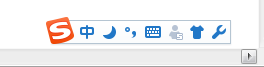
2、一般情况下,单击最右边的软键盘按钮可以打开或关闭软键盘。打开后只能使用软键盘进行输入。(这里提醒大家注意一点:多数情况下,我们打开了软键盘使用。当我们关闭后却无法输入内容,这不是电脑出现问题,你只要换到另一种输入法,然后又转回到原来的输入法就能正常输入了。记住:这种错误情况会经常出的。)如下图:
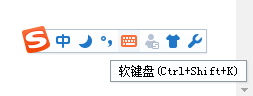
3.这时直接出现软键盘,这只是其中一个我们不常用的功能。叫“PC键盘”,却不是我们需要的,(一般情况下,单击输入法状态条上的软键盘图标打开的是上一次你已勾选的功能,要使用其它功能,必须重新选择),如图:

4.在这里,我们直接在软键盘图标上单击鼠标右键,在出现的功能菜单上单击勾选“数字序号”功能,如图:
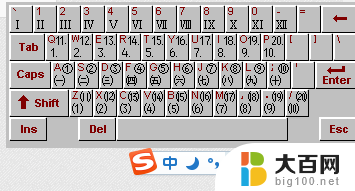
5.3、打开软键盘后,可以直接用鼠标单击相应的数字序号即可。(如果要输入软键盘上上面一排的符号,还需要按实际键盘上的上档键(“shitf”键),然后再单击鼠标。例如“数字序号”功能上的带圈字符,)如图:
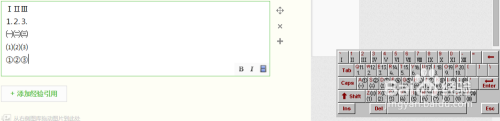
6.到这,就实现了我们需要的Ⅰ、Ⅱ、Ⅲ、①、②、③等数字序号了
以上就是电脑如何打出序号1的全部内容,如果遇到这种情况,你可以按照以上操作来解决,非常简单和快速。
电脑怎么打出序号1 如何使用Ⅰ、Ⅱ、Ⅲ等数字序号输入中文相关教程
- 电脑上如何打出大于等于符号 大于等于号怎么输入
- 电脑键盘打符号用什么键 电脑键盘上输入中文时如何使用特殊符号和标点符号
- wps怎样快速在表格中每一行插入数字序号 wps表格如何快速插入每一行的序号
- wps怎么把序号的数字弄在中间 wps的序号如何在中间显示
- 电脑怎么顿号怎么打 汉字输入法中的顿号怎么打出来
- 电脑打字不出中文怎么办 电脑打字无法输入中文
- 电脑中如何打出@符号 电脑键盘上特殊符号和标点符号的名称和输入方式
- word符号怎么输入 如何在输入法中输入特殊符号
- 电脑输入顿号 笔记本电脑键盘怎么打出顿号
- 电脑上怎么打数学符号 电脑上打出数学符号的方法
- 苹果进windows系统 Mac 双系统如何使用 Option 键切换
- win开机不显示桌面 电脑开机后黑屏无法显示桌面解决方法
- windows nginx自动启动 Windows环境下Nginx开机自启动实现方法
- winds自动更新关闭 笔记本电脑关闭自动更新方法
- 怎样把windows更新关闭 笔记本电脑如何关闭自动更新
- windows怎么把软件删干净 如何在笔记本上彻底删除软件
电脑教程推荐